windows10调整桌面图标大小 Win10电脑桌面图标大小怎么调整
更新时间:2023-12-18 17:03:25作者:jiang
Windows 10作为目前最新的操作系统版本,其桌面图标大小调整功能备受用户关注,对于Win10电脑用户来说,调整桌面图标大小是一项非常重要的个性化设置。通过调整桌面图标大小,用户可以根据自己的喜好和使用习惯,使得桌面图标更加合适和方便使用。Win10电脑上的桌面图标大小如何调整呢?下面我们来详细了解一下。
方法如下:
1.打开电脑进入Win10系统的时候,发现桌面图标变小了,如下图所示。

2.在Win10系统桌面空白处右键,将鼠标移动到查看上面。在选择大图标,选择后,桌面图标就会变得很大,如下图所示。
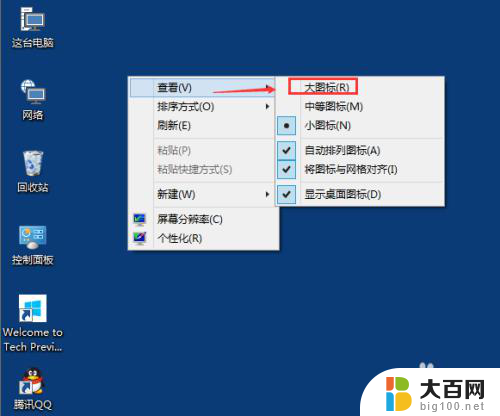
3.选择大图标后,整个Win10系统的桌面图标都变大了。如下图所示。
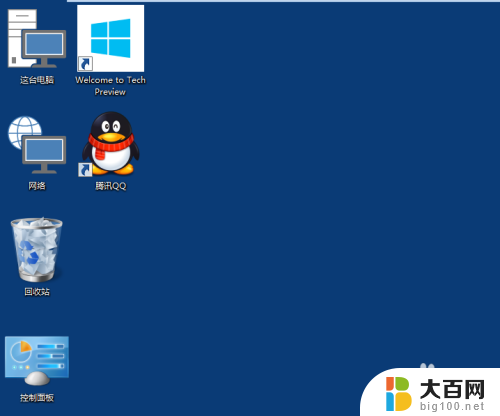
以上就是调整 Windows 10 桌面图标大小的全部内容,如果你遇到同样的问题,可以参照小编的方法来处理,希望这些内容能够为大家提供帮助。
windows10调整桌面图标大小 Win10电脑桌面图标大小怎么调整相关教程
win10系统教程推荐
- 1 windows10ie浏览器卸载 ie浏览器卸载教程
- 2 电脑设置 提升网速 win10 如何调整笔记本电脑的网络设置以提高网速
- 3 电脑屏幕调暗win10 电脑屏幕调亮调暗设置
- 4 window10怎么一键关机 笔记本怎么使用快捷键关机
- 5 win10笔记本怎么进去安全模式 win10开机进入安全模式步骤
- 6 win10系统怎么调竖屏 电脑屏幕怎么翻转
- 7 win10完全关闭安全中心卸载 win10安全中心卸载教程详解
- 8 win10电脑怎么查看磁盘容量 win10查看硬盘容量的快捷方法
- 9 怎么打开win10的更新 win10自动更新开启教程
- 10 win10怎么关闭桌面保护 电脑屏幕保护关闭指南